cad单行文字怎么输入? cad输入单行文字的教程
摘要:CAD制图过程中,总是会有需要输入文字说明的情况,怎么输入文字?现在就单行文字的输入方法讲解一下。学习没有捷径,认真,勤奋,只要坚持,总会得...
CAD制图过程中,总是会有需要输入文字说明的情况,怎么输入文字?现在就单行文字的输入方法讲解一下。学习没有捷径,认真,勤奋,只要坚持,总会得到你所需要的。
1、打开一个CAD文档,我们来讲解文字的输入方法,打开“注释”菜单,选择“文字”项。
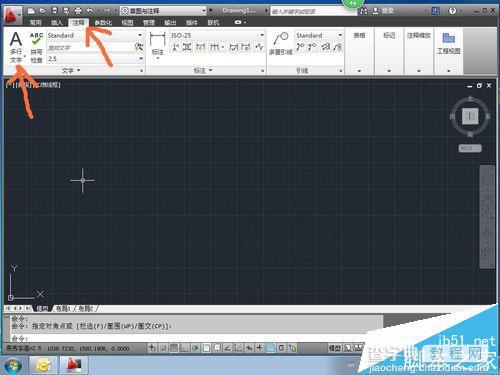
2、文字项内有“多行文字”和“单行”文字选择,现在我们选择“单行文字”,点一下,OK.
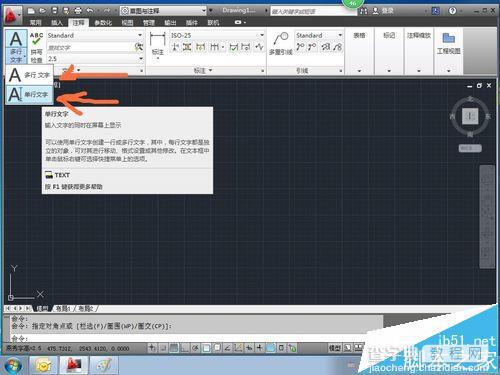
3、在CAD文档内选择要输入的位置,点一下空白处,选择起点后,下方框内有要求你选择文字的高度,我们来输入3,点确认。(这里根据文档的需要选择大小,如果一个不合适,可以再次来修正)

4、点确认后,下方框内会让你选择输入文字的角度,如果是正的就输入0,如果希望文字是倾斜的,就输入一定的角度,随意自己选择。
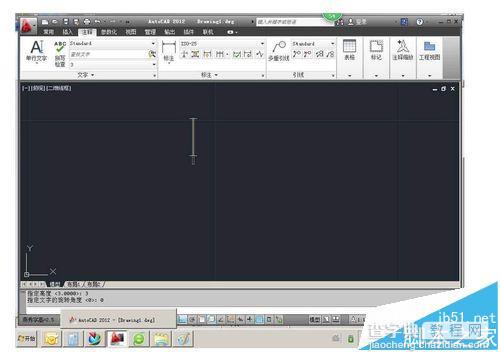
5、我们选择的是正方向的字,所以选择角度为0,点确认后,就可以输入自己所要写的文字。
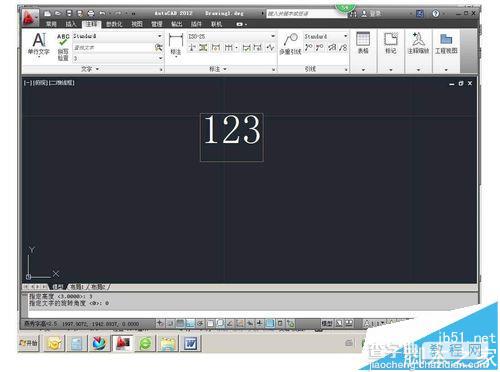
6、输入完文字,来确认一下看看,OK,完成。如不满意可以点文字再行修改。
【cad单行文字怎么输入? cad输入单行文字的教程】相关文章:
★ cad如何旋转视口?cad将视口的图旋转而模型里不变的教程
